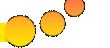Есть множество различных эмуляторов операционной системы Android для Windows, Mac и Linux, но лучшим вправе считаться недавно появившийся Genymotion. В отличии от своих конкурентов он виртуализирует, а не эмулирует Android, в следствии чего мы получаем максимальную производительность.
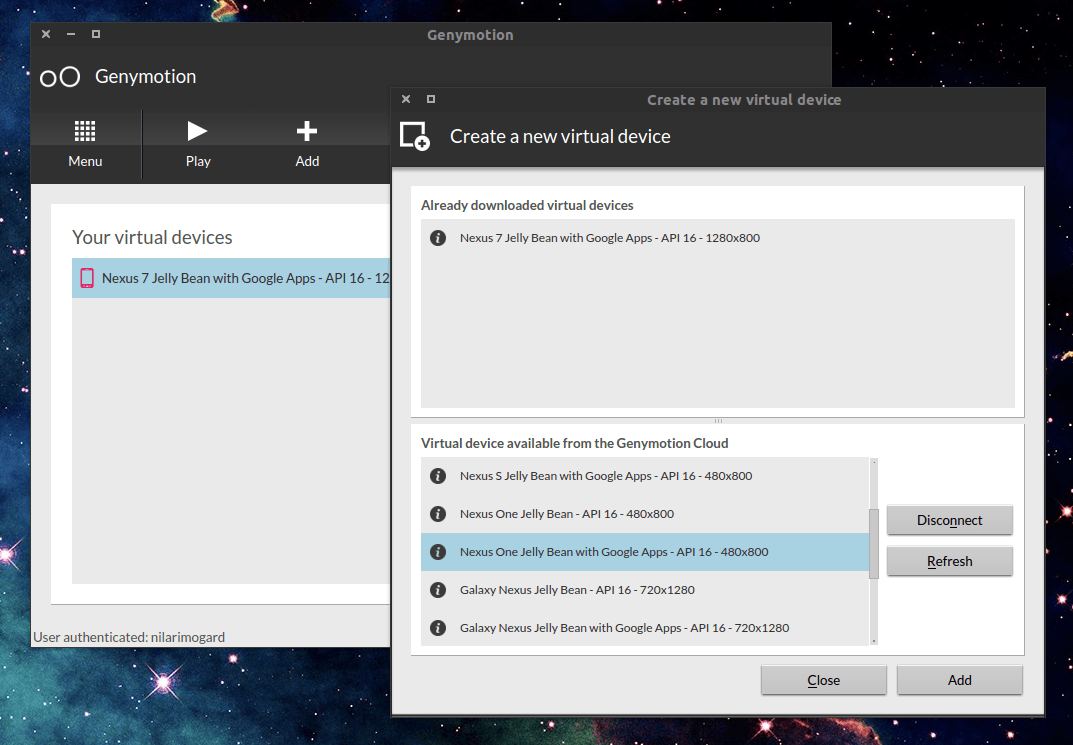
Если же вам не нужен полноценный эмулятор, а только Android игры и программы, то лучшим решением является BlueStacks. Также есть еще один неплохой эмулятор Android для Windows — Windroy (WindowsAndroid).
О них вы можете прочитать в статьях:
Это действительно лучший эмулятор, которым я когда-либо пользовался. Есть версия, как для Windows, так и для Mac, причем как бесплатная, так и платная. Их здесь, кстати, две: за 99 €/год и 299 €/год. Они включают в себя некоторые плюшки, вроде премиум поддержки, но я считаю, что бесплатной версии будет вполне достаточно.
Чтобы скачать эмулятор Android Genymotion, нужно создать учетную запись на официальном сайте. После этого зайдите в ту почту, которую вы указали во время регистрации и перейдите по ссылке, указанной в письме. Таким образом вы подтвердите свою регистрацию и сможете скачать эмулятор Андроид на ПК.
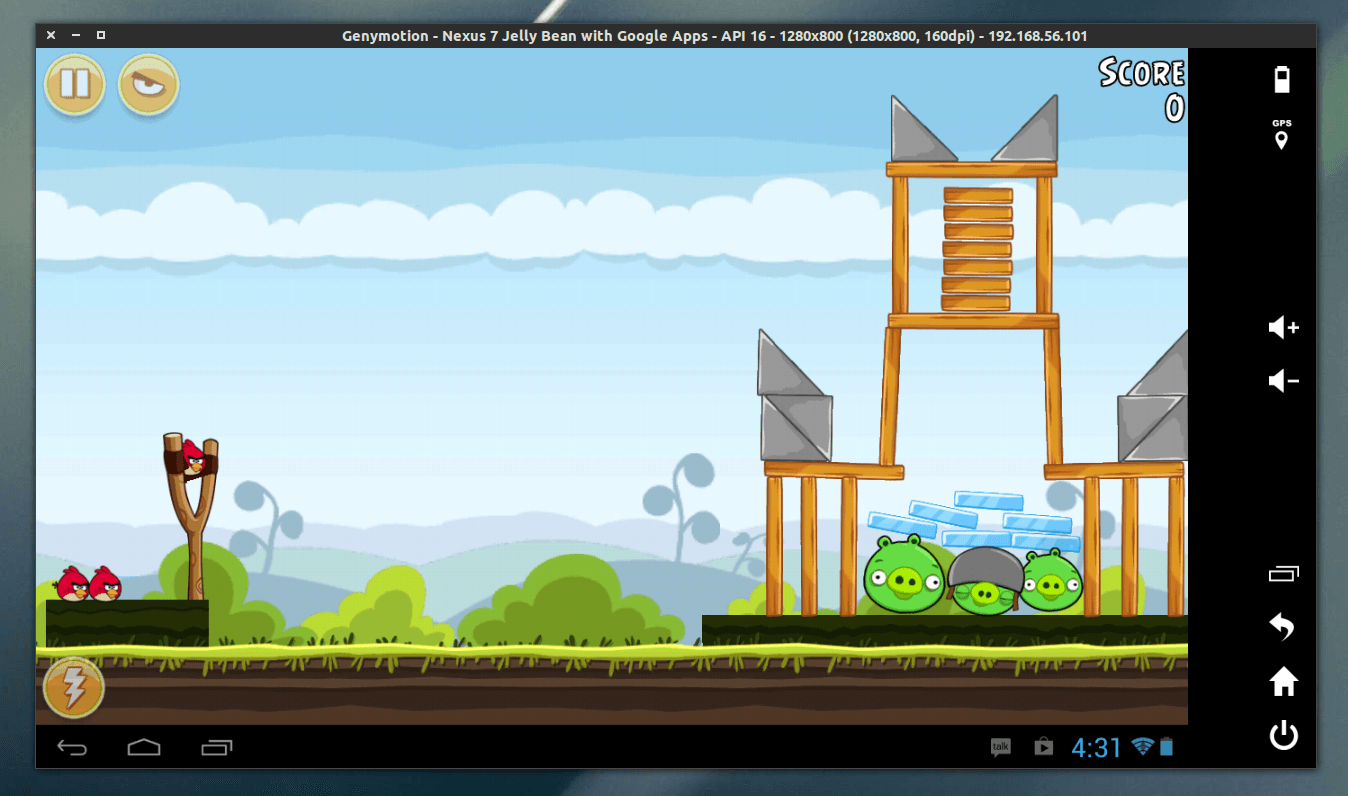
У вас на компьютере появятся VirtualBox, Genymotion и Genymotion Shell. Чтобы начать работу с эмулятором, откройте Genymotion. При первом запуске всплывет уведомление, что виртуальных устройств не найдено и задастся вопрос о создании нового. Ответьте «Yes», после чего справа внизу нажмите кнопку «Connect» и введите данные, которые вы указывали при регистрации на сайте. Если вы открываете Genymotion уже не первый раз, то нажмите на кнопку «Add» и выполните аналогичную процедуру.
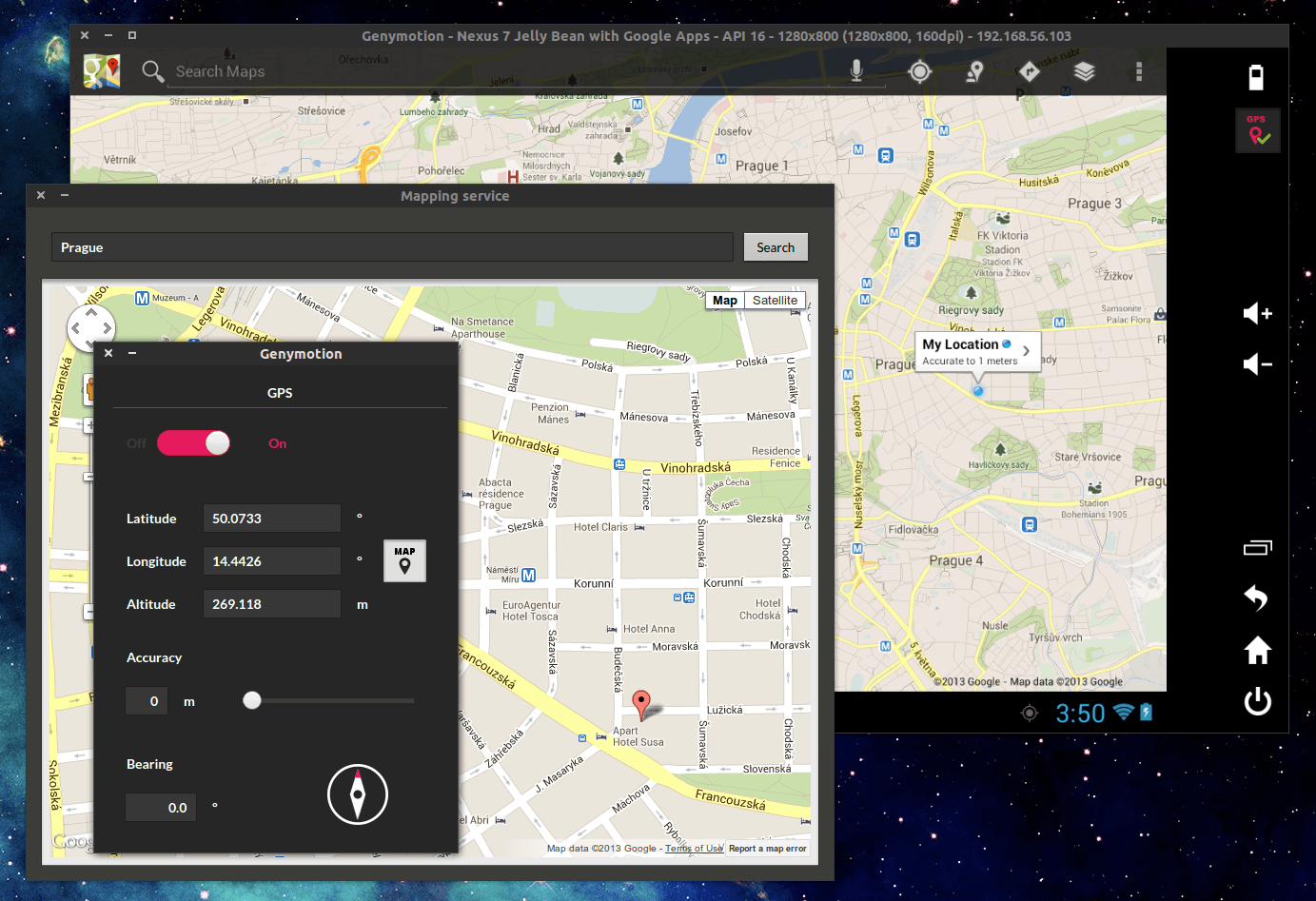
После входа в вашу учетную запись, вы увидите список доступных виртуальных устройств. Можно также выбрать версию Android. После этого нажмите «Next». Genymotion установит выбранный вами девайс и вы сможете запустить загруженное устройство.
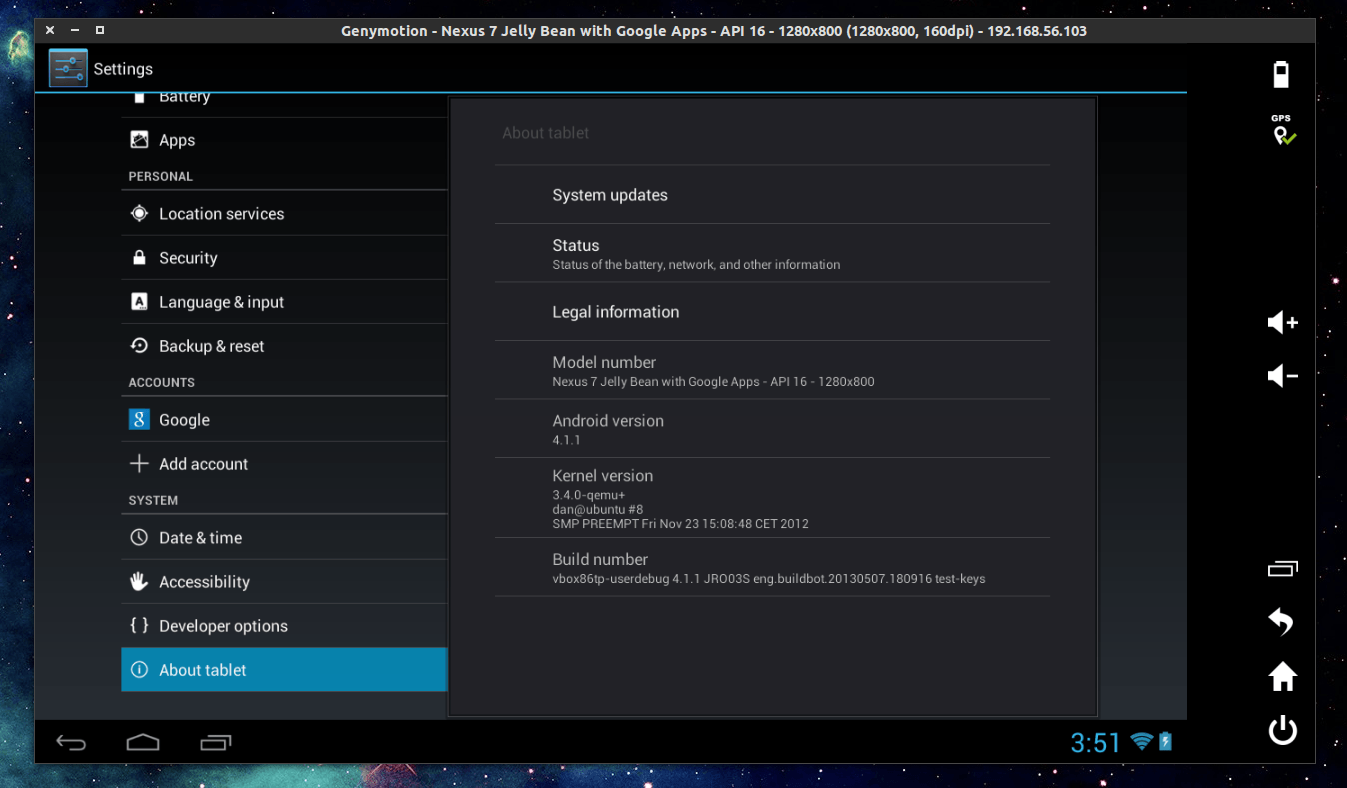
Поскольку эмулятор использует Virtual Box, вы можете использовать его настройки для увеличения производительности. Для этого откройте установленный Virtual Box и зайдите в настройки. Советую включить 3D ускорение в разделе «Дисплей» и установить объем памяти видеоадаптера виртуальной машины не меньше 128 Мб, а в разделе «Система» задать объем оперативной памяти в 2048 Мб.
|